November 9
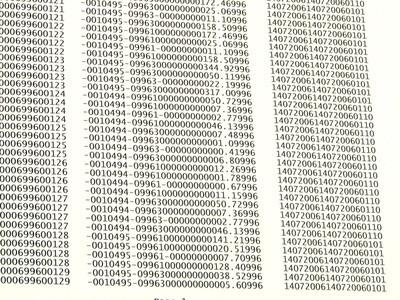
Unire le colonne in Excel, Open Office o Google Docs è un processo semplice. E 'importante per determinare se le colonne devono essere fuse o se possono essere ridimensionate. Se le colonne sono completamente in bianco, potrebbe non essere necessario per unirle. Invece, provare espandendo la larghezza di una colonna facendo clic e trascinando sulla barra verticale a destra della lettera colonna. E 'anche importante ricordare che la fusione colonne non è lo stesso processo di fusione di cellule, che richiede all'utente di evidenziare le celle e fare clic sul pulsante "Unisci" dalla barra degli strumenti.
1 Determinare le colonne che si desidera unire. Identificare la lettera e il numero, o il codice delle cellule, per la cella in alto in ciascuna colonna da unire.
2 Scegli una colonna vuota che i dati uniti verranno visualizzati in. Se necessario, inserire una nuova colonna per ricevere i dati della colonna uniti facendo clic destro sulla barra etichetta della cella e cliccando su "Inserisci".
3 Inserire la formula di unione nella prima cella a ricevere i dati uniti nella nuova colonna. La formula da inserire è "= firstcellcode & secondcellcode" (senza le virgolette). Per esempio, se vorrebbe unire il contenuto di celle A1 e B1 nella cella C1, il codice = A1 & B1 sarebbero entrati nella cella C1. Se si desidera aggiungere uno spazio tra i dati nella nuova cella, modificare il codice di apparire come = A1 & "" & B1
Un esempio di quando si dovrebbe aggiungere uno spazio è se la cella A1 contiene nome di un cliente, la cella B1 contiene il cognome e si desidera unire i dati da visualizzare il loro nome completo.
4 Selezionare la cella contenente i dati uniti e posizionare il mouse in basso a destra della cella. Una piccola scatola apparirà e il cursore si trasformerà in un segno più. Mentre il cursore viene visualizzato come un segno più, fare clic e trascinare per copiare la formula alle celle sottostanti, fermandosi sul l'ultima cella che si desidera contenere i dati uniti.
